¿Cómo desactivar la superposición de pantalla detectada en Android?
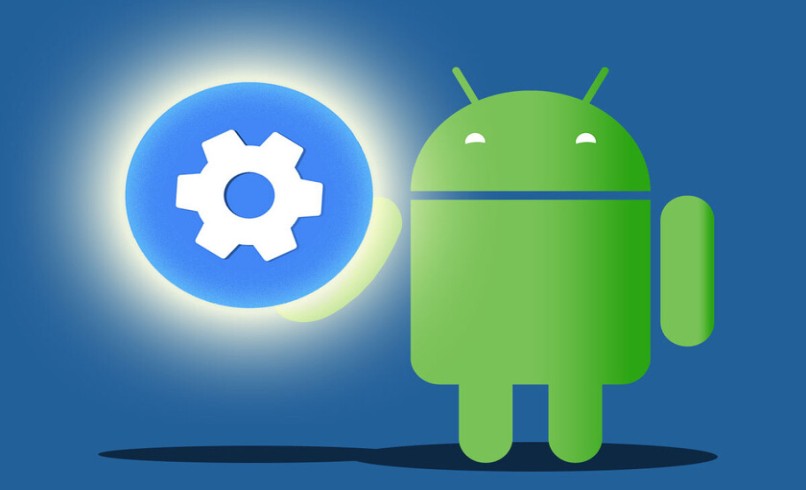
¿Te has preguntado cómo desactivar la superposición de pantalla detectada en Android? Esta función es común en teléfonos Samsung, permite que surjan ventanas flotantes de una aplicación. Para esto debes seguir unos pasos sencillos, similar a los tutoriales de unir videos y audios en Android. En este artículo te enseñamos a arreglar estos permisos en el móvil.
¿Qué es la superposición de pantalla detectada y por qué sucede este error?
El sistema operativo de Android es bastante complejo, por lo que a veces presenta problemas que no entendemos. Sin embargo, la mayoría se puede resolver fácil y rápido. Los avisos se suelen a activar en situaciones específicas en que el software lo considera conveniente.
El mensaje ‘Superposición de pantalla detectada’ es uno de los tutoriales más demandados en internet. Esto sucede porque todas las aplicaciones son distintas. Algunas cuentan con permisos especiales que les ofrecen acceso para aparecer sobre otras.
Por ejemplo, Messenger de Facebook utiliza sus chats flotantes como prioridad en nuestra pantalla. Esta aplicación se puede emplear mientras tenemos otras abiertas. El problema surge porque suelen sobrecargar el sistema y generar fallos. Son una gran carga para el procesador de nuestros dispositivos, al igual que poner un TikTok de fondo de pantalla.

Es por eso que debemos estar atentos a los permisos al momento de descargar e instalar una aplicación. Es mejor configurar las preferencias en el móvil para evitar este tipo de mensajes y tener que buscar tutoriales. Debes estar seguro si estás de acuerdo o no con los privilegios de dichas inversiones que requieren superposición.
Este conflicto se reitera en la actualización Marshmallow de Android. A partir de esa generación es más fácil solucionar tal problema. Esto pasa gracias a las mejoras de seguridad, aunque muchos usuarios se quejan. Algunos consideran que este permiso es peligroso, lo cual alarmar a la comunidad del sistema operativo.
¿Cómo quitar el mensaje la superposición de pantalla en Android?
Debes tener en cuenta que el privilegio se lo otorgas a la aplicación en cuanto la logras descargar. Esta es la razón por la que la función tiene la libertad de ejecutarse en tu móvil. Existe una manera de eliminar estos permisos. Es utilizando la App ‘Permission Administrator’.
Con este tipo de aplicaciones puedes desactivar la superposición de pantalla. Pues, podrás verificar la lista de accesos que hace aprobado. Este tipo de administración ayuda a que tengamos mayor control sobre nuestro móvil. Además de que estemos al tanto de la manera en que las aplicaciones editan los ajustes del sistema.
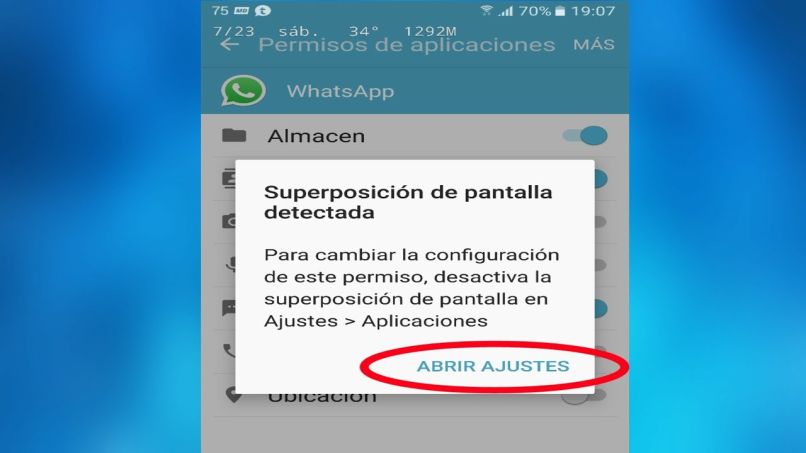
Para no permitir que aparezca este mensaje, se puede interesar a la pestaña ‘Connection’. Luego, pulsa sobre la aplicación que deseas desactivar. Procede a deshabilitar ‘Keep Screen on’ así se reducirá el tamaño y la superposición de pantalla detectada. Este método es efectivo en teléfonos Samsung, Xiaomi, Huawei, Motorola y LG.
Si acabas de descargar una aplicación y que aparece esta ventana emergente, se recomienda aceptar los permisos. Esto lo puedes configurar en los ajustes del teléfono. Si tu caso es en un sistema de Android, busca el icono administrador de aplicaciones. Concede los privilegios que correspondan.
¿Puedo seguir usando apps que usen esta función sin que me vuelva a salir el aviso?
La situación se debería arreglarse en cuanto desactives los permisos de superposición de pantalla. Sin embargo, es una posibilidad que te tengas que enfrentar a ese error más de una vez. Así que, si este mensaje emergente vuelve a aparecer en tu móvil, intenta otros métodos para eliminarlo. Del mismo modo, ten en mente los problemas de dispositivos como Samsung al momento de adquirir uno.
Estas técnicas suelen ser bastante eficaces para cumplir con la tarea de rechazar el aviso. Aunque, en algunas aplicaciones dicho privilegio es indispensable. Lo cual puede llegar a ser muy frustrante en sistemas Android Marshmallow, y donde es más habitual el error. Esto perjudica los procesos de la RAM y la capacidad de almacenamiento.
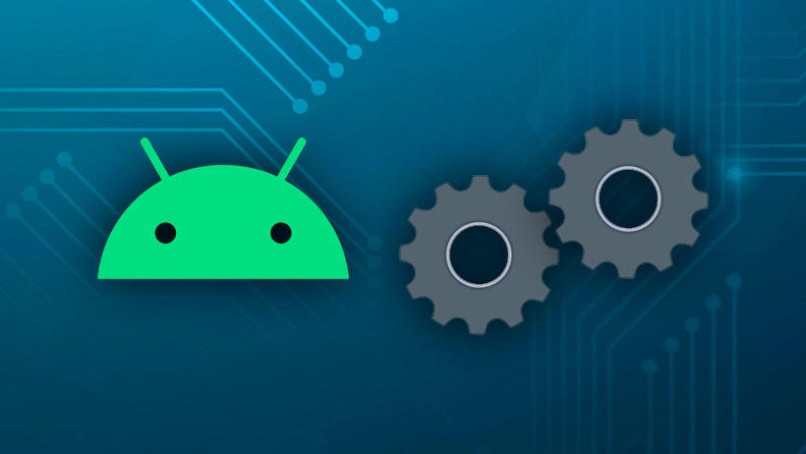
Si nada de lo mencionado con anterioridad funciona en tu móvil, tienes una última opción. Si posees una aplicación que no sea tan indispensable, lo mejor es en borrarla. Desinstalar las Apps que están generando problemas en tu dispositivo es el último recurso que tienes para tomar. Además, se previenen a fallas a futuro en el procesador del teléfono.
Pero primero intenta las sugerencias de reparación, son efectivas y sencillas de realizar. Es necesario que configures los ajustes de una manera inteligente. Existen aplicaciones maliciosas que utilizan esta función para hacer daño a tu móvil. Android generar este mensaje emergente como un método de protección ante las amenazas.
¿Qué hacer si el mensaje de la superposición de pantalla sigue saliendo?
Otra opción que puedes tomar es reiniciar tu dispositivo en modo seguro. El primer paso es apagar el celular y esperar un rato. Luego, mantén pulsado el botón de encendido al mismo tiempo que el de bajar el volumen. En la pantalla de bloqueo o de inicio podrás encontrar el icono en la parte inferior izquierda.
Esta es una técnica que sirve en caso de que el sistema no te permita modificar los ajustes de las aplicaciones. Ahora podrás ingresar al administrador y cambiar las preferencias que desees. Aunque tu decisión sea conceder o prohibir los privilegios de superposición de pantalla. Si aceptar las modificaciones no te hace sentir cómodo, estás en la libertad de negarlas.
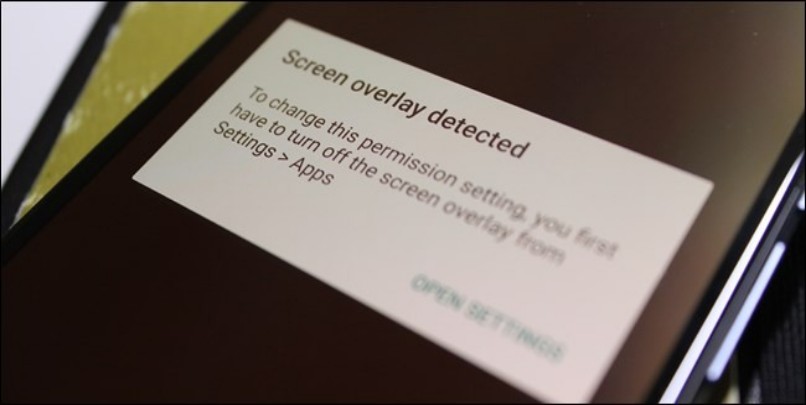
Si esto se vuelve un error constante, abre la configuración y haz clic en la lupa de la parte de arriba hacia la derecha. Escribe en el cuadro de búsqueda ‘Dibujar sobre otras aplicaciones’. También puedes acceder desde los ‘Ajustes de aplicación’ y arreglar los permisos. Tienen en cuenta que algunas de estas características son útiles para mejorar la experiencia de usuario.